Las 10 mejores fotocopiadoras de calidad y precio competitivo

Las fotocopiadoras cada vez mejoran en calidad y precio. Cada copiadora tendrá una configuración y un precio diferentes para satisfacer las necesidades del consumidor.
Para aquellos de ustedes que aman usar Macbook, encontrarán que Apple siempre actualiza sus funciones para una experiencia mejor, más sofisticada y moderna. Así que ahora la función de captura de pantalla de Macbook . También hay muchas maneras diferentes de hacer que su trabajo sea más eficiente. ¡Mira los consejos y trucos a continuación!
Tomar una captura de pantalla es una operación comúnmente realizada. Esta también es una característica básica necesaria en Windows, los usuarios solo necesitan usar la tecla Imprimir pantalla para realizar este proceso.

Cómo tomar una captura de pantalla de Macbook es bastante simple
Sin embargo, la tecla Imprimir pantalla no es compatible con Macbooks como los sistemas operativos Windows. Por lo tanto, no puede tomar capturas de pantalla como en una computadora. En su lugar, aplicaremos los atajos de teclado de MacBook.
Además, tomar capturas de pantalla en una Mac es extremadamente fácil gracias a una gran utilidad que viene preinstalada en el sistema macOS. Esta herramienta tiene más funciones de las que ves en su interfaz principal. Las opciones adicionales lo ayudarán a tomar capturas de pantalla de su Mac a su manera.
En una Macbook, puede tomar fácilmente una captura de pantalla completa o solo una parte de ella. La captura de pantalla se guardará automáticamente en el escritorio. Las siguientes son las formas más simples para los principiantes.
Tomar una foto a pantalla completa es súper simple. Para hacer esto, solo presione Shift + Comando (⌘) + 3 al mismo tiempo . La imagen capturada se guardará en el Escritorio y se guardará como un archivo .png.

Toma una captura de pantalla con la combinación Shift + Comando (⌘) + 3
Si solo tiene un área de información o una imagen guardada en su Macbook, haga lo siguiente:
Paso 1: Presione las teclas Shift + Command + 4 al mismo tiempo . En este punto, el puntero del mouse se convertirá en una cruz.

Paso 2: Procederás a mover el cursor al área que deseas tomar una captura de pantalla. Arrastre el mouse para seleccionar toda el área para capturar. Tenga en cuenta que al arrastrar debe mantener presionadas las teclas Mayús , Opción o Espacio para cambiar la forma de mover la selección.
Paso 3: Una vez que haya seleccionado el área para tomar la captura de pantalla. Si desea cancelar, presione la tecla Esc y suelte el botón del mouse . Esta imagen cuando se guarda en el escritorio tiene una extensión de archivo .png.

Captura parte de la pantalla
Este método también es bastante simple y rápido de hacer. Concretamente con los siguientes pasos:
Paso 1: hace clic en el menú para mostrar el contenido del menú.
Paso 2: A continuación, seleccione la combinación Shift + Command + 4 + barra espaciadora al mismo tiempo

Paso 3: proceda a arrastrar el mouse para seleccionar el menú que necesita capturar y luego suelte el mouse. Si desea cancelar la captura, presione la tecla Esc antes de soltar el mouse o el trackpad. La captura de pantalla del menú se guarda en el escritorio con la extensión de archivo .png.
En el método de captura de pantalla del menú, si solo desea capturar el contenido del menú pero no desea obtener el nombre del menú, aún puede hacerlo. Solo necesita hacer lo siguiente: cuando el puntero del mouse se convierta en una cruz, presione la tecla Espacio. El puntero ahora cambiará a un ícono de cámara. Mueva esta cámara sobre la barra de menú para resaltarla y haga clic o el panel táctil para seleccionar la captura de menú.
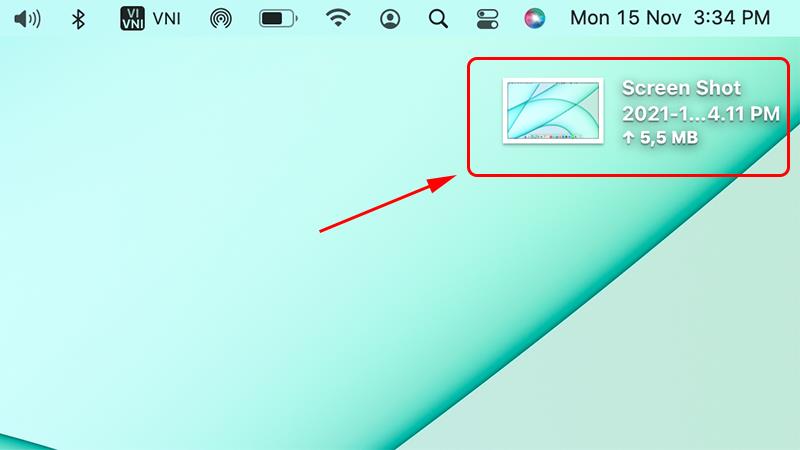
Menú de captura de pantalla en Macbook
Muchas personas hacen cómo capturar la pantalla completa con Touch Bar. Sólo 2 pasos para su éxito:
Paso 1: Usas el atajo de teclado Comando + Shift + 6
Esta es una combinación de teclas de método abreviado que se usa para tomar capturas de pantalla de Touch Bar en Macbook Pro. La barra táctil aparecerá en la interfaz de la computadora o según la ubicación del usuario. La imagen después de tomarla tendrá una resolución por defecto de 2170 px x 60 px.
Paso 2: pega la foto, guarda la foto
Para copiar la imagen capturada a la pantalla en editores de imágenes o editores de texto, use la combinación de teclas Control + Comando + Mayús + 6.
En lugar de atajos de teclado, puede tomar capturas de pantalla de su Macbook a través de aplicaciones como: Skitch, Teampaper Snap, Monosnap, Snagit, etc. Al tomar fotos a través de la aplicación, puede obtener fotos nítidas y más satisfecho.
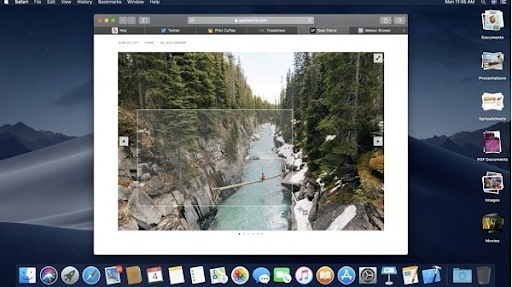
Puedes usar la aplicación de captura de pantalla de Macbook
- Comando+shift+3: capturar pantalla completa
- Comando+Shift+Ctrl+3: Capturar pantalla completa y copiar al Portapapeles
- Comando+Mayús+4 y arrastrar el ratón con 3 dedos: Capturar un área
- Comando+shift+4+Opción: Capturar un área desde el centro
- Comando+Shift+Ctrl+4: Captura un área y cópiala al Portapapeles
- Comando+shift+4+Barra espaciadora: Capturar la ventana activa
- Comando+shift+3: captura de pantalla a un archivo
- Comando+Shift+Control+3: Captura la pantalla de Macbook al Portapapeles
- Command+shift+4: Ajustar una selección a un archivo
- Comando+Shift+Control+4: Ajustar una selección al Portapapeles
Además, también puede editar la imagen capturada como desee. Tomar fotos a través de la aplicación llevará tiempo para cargar la aplicación la primera vez que la use, pero la próxima vez la usará de inmediato sin tiempo de espera.
WebTech360 acaba de compartir con usted formas rápidas y sencillas de capturar la pantalla de Macbook. En caso de que no sea posible usar accesos directos, elegir descargar la aplicación para usar también es una buena manera. ¡ WebTech360 le desea éxito!
Las fotocopiadoras cada vez mejoran en calidad y precio. Cada copiadora tendrá una configuración y un precio diferentes para satisfacer las necesidades del consumidor.
Este producto de impresora Canon siempre es de buena calidad. A continuación se muestran los productos de impresoras de las marcas más seleccionadas.
La congelación de la computadora portátil es un fenómeno común cuando se usa la computadora durante mucho tiempo. Únase a WebTech360 para descubrir cómo reparar una computadora portátil congelada a través del siguiente artículo.
Coffee Lake es una generación de CPU que ha sido testigo de un cambio completamente diferente al de Intel. Aprendamos más sobre este chip.
La pantalla de su computadora se puede girar completamente horizontalmente, verticalmente si sabe cómo hacerlo. La siguiente información le ayudará a adaptarse rápidamente.
¿Cómo grabar la pantalla de la computadora de alta calidad de forma gratuita? Aprendamos cómo grabar la pantalla a través de varias secciones de forma rápida y sencilla.
La siguiente experiencia de compra de monitores de computadora usados está garantizada para ayudarlo a sentirse más seguro al elegir, independientemente de si el monitor se ha usado antes o no.
Maneras simples y efectivas de convertir DOCX a DOC que puede probar en casa. ¡Consulte el artículo de WebTech360!
Son muchas las personas que se preguntan si utilizar un ratón con cable o inalámbrico, cuáles son las ventajas y desventajas de cada tipo de ratón. WebTech360 responderá en el siguiente artículo.
¿Cuál es la diferencia entre un mouse para juegos y un mouse normal? ¡Aprendamos más sobre este problema con WebTech360 a través del siguiente artículo!
Intente comenzar a crear una tabla de contenido en Word. Si no sabe cómo, consulte la información útil compartida por WebTech360.
El uso de la función BUSCARV en Excel le brinda muchos beneficios en el estudio y el trabajo. Obtenga más información sobre WebTech360 a través del siguiente artículo
¿En qué se diferencia un teclado mecánico de un teclado normal? ¡Veamos la diferencia entre estos dos tipos de teclado en el siguiente artículo de WebTech360!
Los atajos de teclado juegan un papel extremadamente importante para optimizar su tiempo. Únase a WebTech360 para aprender útiles atajos de Excel para trabajar de manera eficiente.
¿Quiere saber más sobre el sistema, las características y más sobre el disipador de calor? El siguiente artículo lo ayudará a comprender mejor los disipadores de calor de gas o los disipadores de calor líquidos.
El Asus TUF FX504GD Red Matter disponible en el mercado principal es una opción extremadamente razonable con criterios de bajo costo y alto rendimiento. Una computadora portátil para juegos de muy alta calidad.
Intel lanzó oficialmente la serie Core i9 para computadoras portátiles, con la promesa de llevar la potencia de la computadora de escritorio a las computadoras portátiles que antes se pensaba que eran inferiores a las PC.
Las computadoras ordinarias se especializan en hacer software de renderizado 3dsmax, lumion, software de sketchup para arquitectos, artistas...
Los ventiladores de refrigeración son una parte integral de los kits de PC. Entonces, unámonos a WebTech360 para responder la pregunta: ¿es importante la disipación de calor para las computadoras portátiles/PC?
¿Conectar el iPhone a la computadora usando iTunes es tan difícil como crees? Los pasos para conectar el iPhone a la computadora usando iTunes son simples para los novatos.


















